如何把Excel中多列数据批量生成条码 点击:181 | 回复:0
如题,假如Excel表中有10列若干行数据,每一行的10个数据在一个标签上批量生成对应10个条码,第二行的10个数据在第二个标签上批量生成对应10个条码,依次类推,把Excel表中的多列数据批量生成条码。下面就用中琅条码打印软件演示一下具体的操作方法。

在中琅条码打印软件中新建一个空白标签,选择打印机并设置标签尺寸大小,然后点“下一步”,设置行列为1行1列,点“完成”保存设置。
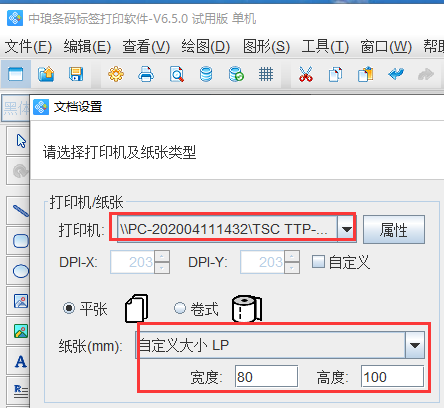
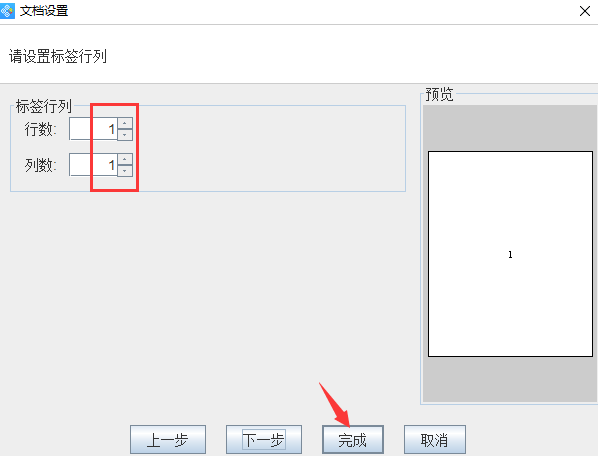
打开条码打印软件中的“数据库设置”,添加“Excel数据源”,数据库导入Excel表中的数据。然后利用软件左侧工具栏的“绘制一维码”工具在标签上添加一个条形码。
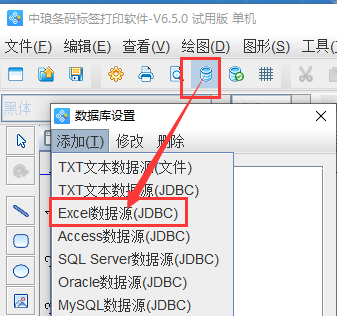
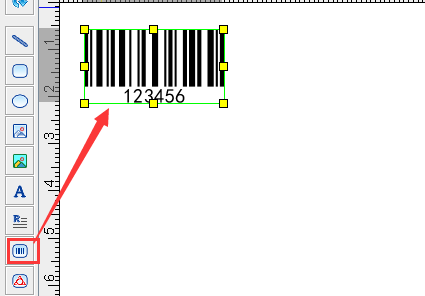
选中制作的条形码后,打开“生成矩阵工具”,去掉“智能占位”的勾选,设置行列为5行2列,设置水平和垂直间距,数据位置递增改为“0”,点确定,在画布上生成10个条形码。

双击刚开始做的条形码,打开条形码的“图形属性-数据源”修改条码数据,数据对象类型选择“数据库导入”,字段选择“A”,导入Excel表中A列数据。然后在第二个条形码上打开“图形属性-数据源”,选择数据库导入,“字段”选择B(也就是excel表中的B列数据),以此类推,设置这个标签上其余条码内容分别为C列、D列、E列……的数据。
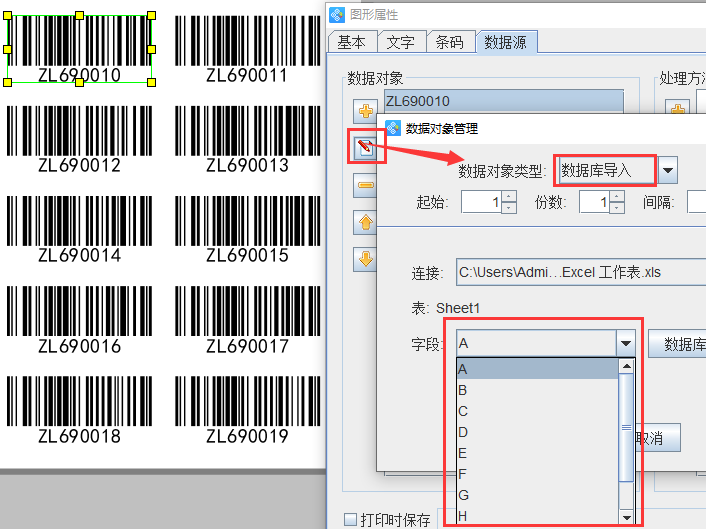
在中琅条码打印软件中打印预览查看批量生成条码的效果,Excel表中的每行10个数据在一个标签上生成10个条形码,数据库导入多少行数据,就可以批量生成多少个条码标签。
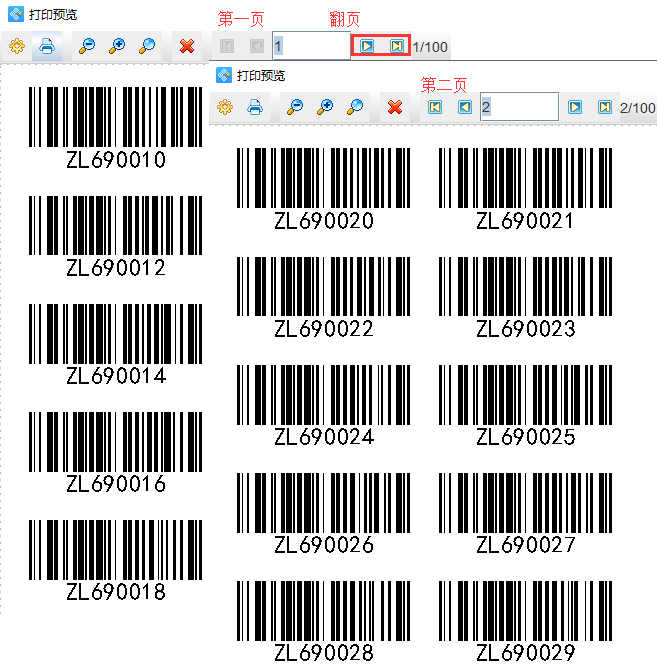
综上所述就是用中琅条码打印软件把Excel表中多列数据批量生成条码的方法,软件除了Excel,还支持多种数据库导入类型,,还有TXT,Access,CSV,MySQL,SQLServer等等。
楼主最近还看过
- 易控(E-Control)在电力系统中...
 [3509]
[3509] - sql 2000sp3/sp4 for wincc ...
 [3839]
[3839] - 三谁能告诉我安装三菱中文版...
 [2564]
[2564] - WinCC 6.0+SP2 中文版 下...
 [2593]
[2593] - 通用的规约转OPC程序
 [5624]
[5624] - 请求组态王技术支持
 [2403]
[2403] - 国外某工控图形仪表控件
 [2166]
[2166] - 关于WINCC自动退出激活系统
 [2419]
[2419] - 谁能比较力控和紫金桥?
 [2584]
[2584] - wincc 事件记录
 [2024]
[2024]

官方公众号

智造工程师
-

 客服
客服

-

 小程序
小程序

-

 公众号
公众号

















 工控网智造工程师好文精选
工控网智造工程师好文精选
